版权声明:本文为博主原创文章,欢迎转载,转载请注明出处:https://blog.youkuaiyun.com/timeless_2014/article/details/82319554
1、mount格式
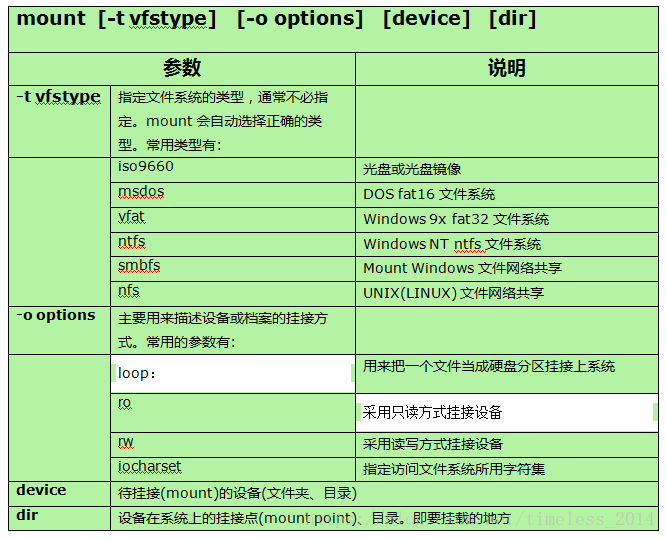
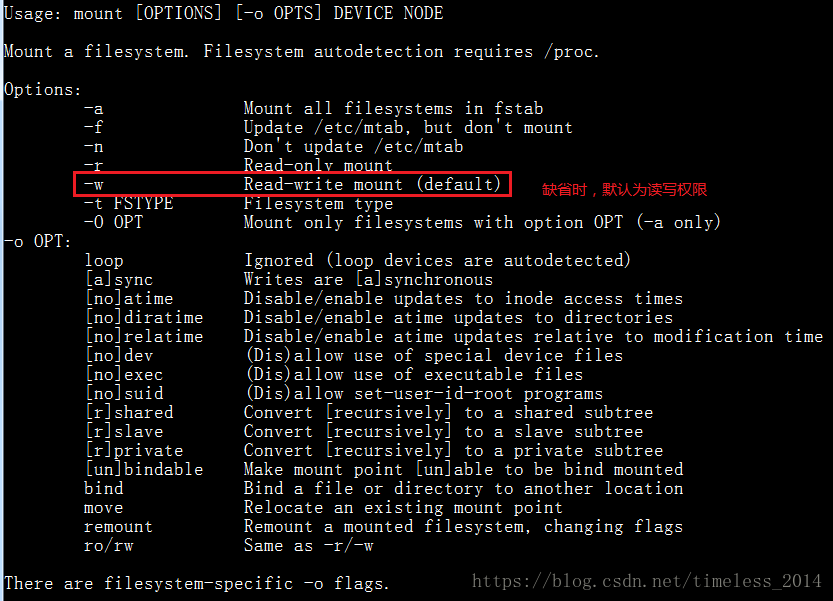
2、查看启动打印信息,发现Linux成功加载SD卡时,在“/dev”下识别为“mmcblk0”设备,
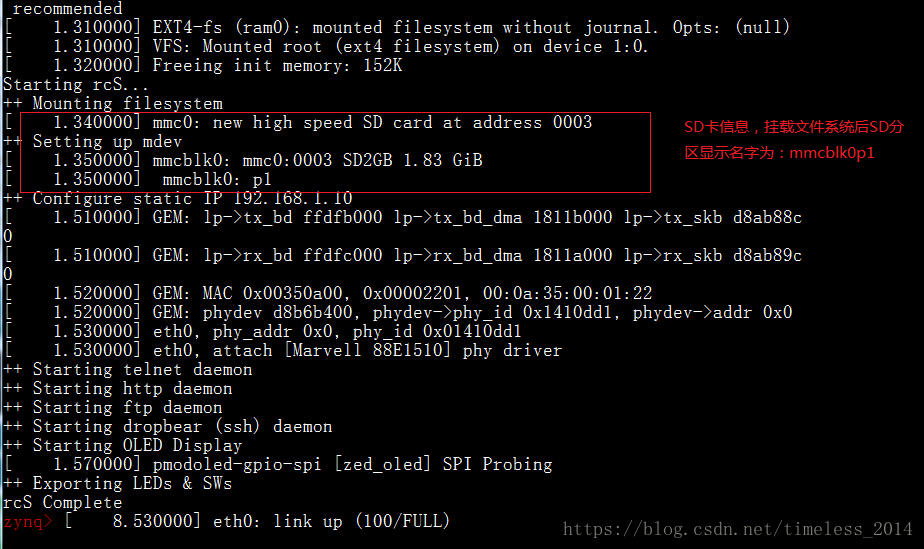
查看dev目录,发现有两个文件

需要注意的是,mmcblk0只是SD卡名字,mmcblk0p1才是我们真正要挂载的文件分区。
在mnt下新建一个文件夹,作为挂载点,然后把SD卡分区挂载至此,具体如下:
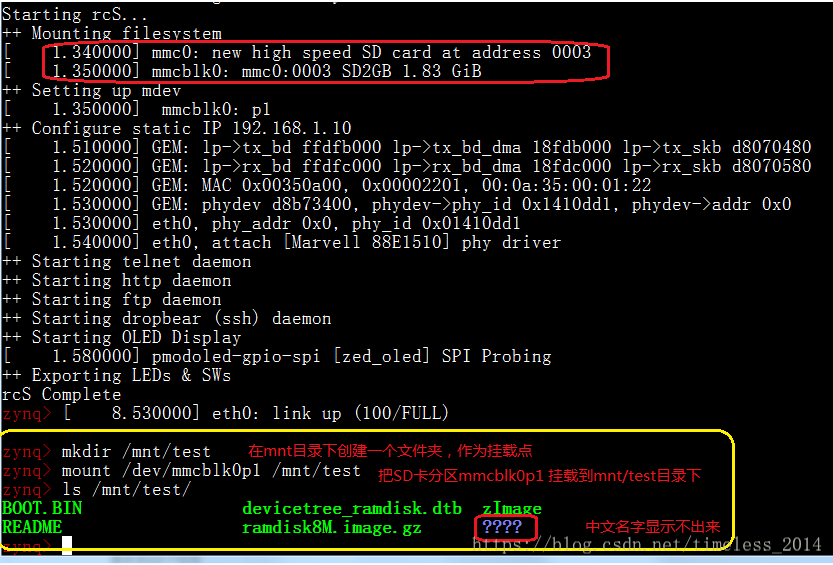
打开WinSCP,链接上开发板,进入mnt目录下,也可以查看:
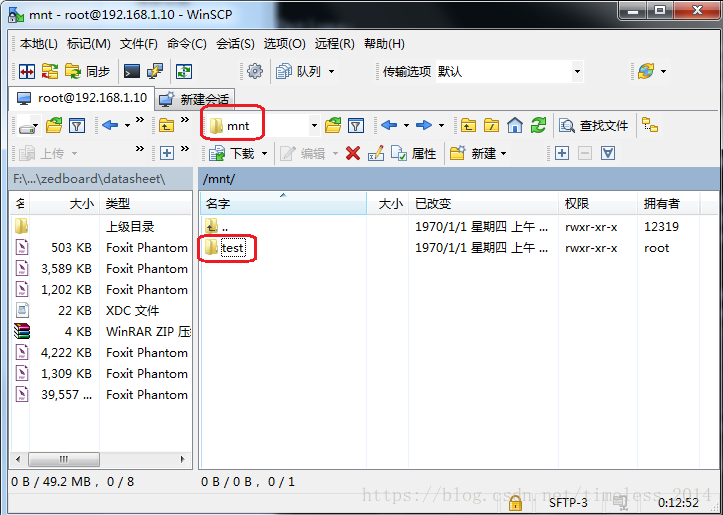
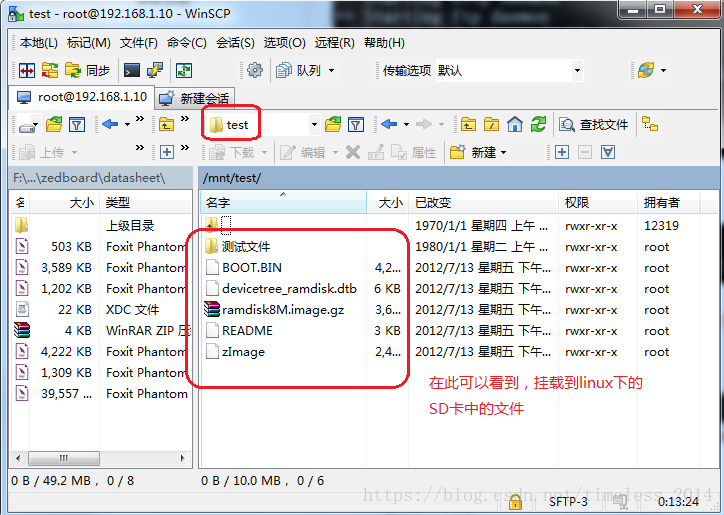
同时我们可以在WinSCP上读写文件,和PC端交互传输,比如把编译好的BOOT.BIN文件直接传送到开发板,这样就不用每次都拔插SD卡拷贝下载文件了。







 本文介绍了在ARM Linux环境下如何挂载SD卡分区。通过查看启动打印信息识别SD卡设备为“mmcblk0”,进一步找到 mmcblk0p1 分区。在/mnt下创建挂载点并进行挂载操作,实现通过WinSCP直接与开发板进行文件交互,避免频繁拔插SD卡。
本文介绍了在ARM Linux环境下如何挂载SD卡分区。通过查看启动打印信息识别SD卡设备为“mmcblk0”,进一步找到 mmcblk0p1 分区。在/mnt下创建挂载点并进行挂载操作,实现通过WinSCP直接与开发板进行文件交互,避免频繁拔插SD卡。
















 1825
1825










